Sınırsız veri planınız var mı?Eğer yoksa, bugünün ipucuna çok dikkat etmek isteyeceksiniz.Apple’ın sunduğu birçok kullanışlı özellikten biri, her biri için aynı Apple Kimliğini kullandığınız sürece indirilenleri aygıtlar arasında paylaşma olanağıdır. Bu, iPad’inizden bir iBook satın alabileceğiniz ve iPhone’unuzda da okuyabileceğiniz anlamına geliyor. Bu çok heyecan verici olsa da, iPhone’unuzun bu içeriği Wi-Fi bağlantısı olmadan otomatik olarak indirmesi durumunda maruz kalabileceğiniz veri aşımları… daha az heyecan verici olabilir.İşte iPhone’unuzun diğer aygıtlarda yapılan yeni satın alımları otomatik olarak indirmeye ayarlı olup olmadığını ve bunu yapmak için hücresel verilerinizi kullanıp kullanmadığını nasıl öğreneceğiniz!
 iPhone’unuzun gizli özelliklerini keşfedinHer gün bir ipucu (ekran görüntüleri ve net talimatlarla) alın, böylece günde sadece bir dakika içinde iPhone’unuzda ustalaşabilirsiniz.
iPhone’unuzun gizli özelliklerini keşfedinHer gün bir ipucu (ekran görüntüleri ve net talimatlarla) alın, böylece günde sadece bir dakika içinde iPhone’unuzda ustalaşabilirsiniz.
iPhone’unuzda Otomatik Uygulama İndirmeleri için Hücresel Veri Nasıl Kullanılır?
- Ayarlar’a gidin ve iTunes & App Stores’a tıklayın.
-
Sayfanın yarısında Hücresel Veri Kullan anahtarını bulacaksınız.
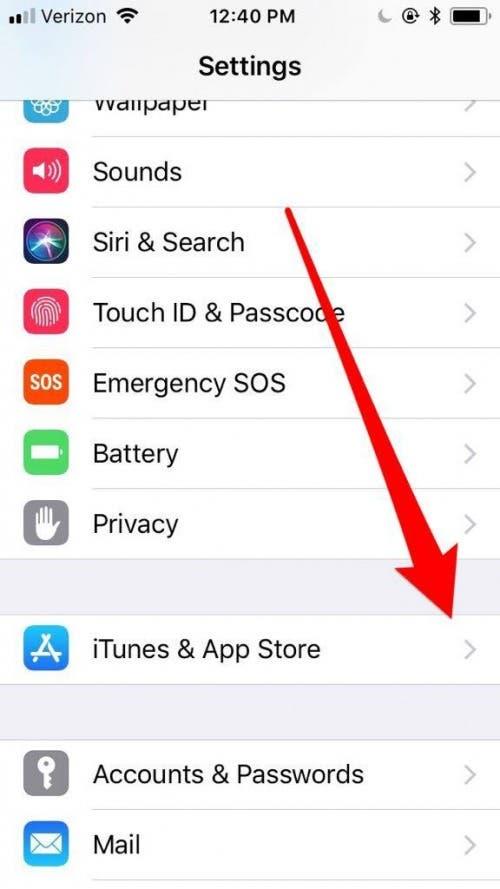
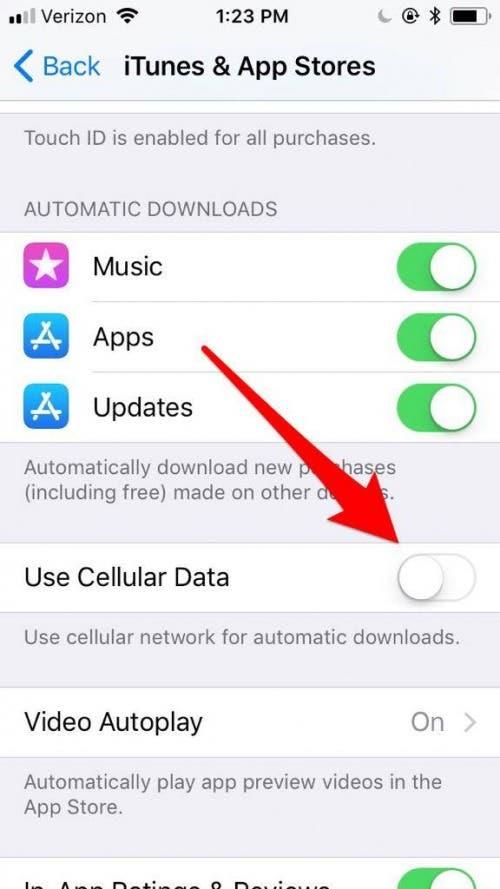
-
İndirmeler için verilerinizi kullanmak için açın veya verilerinizi kaydetmek ve Wi-Fi’ye bağlanana kadar beklemek için kapatın.
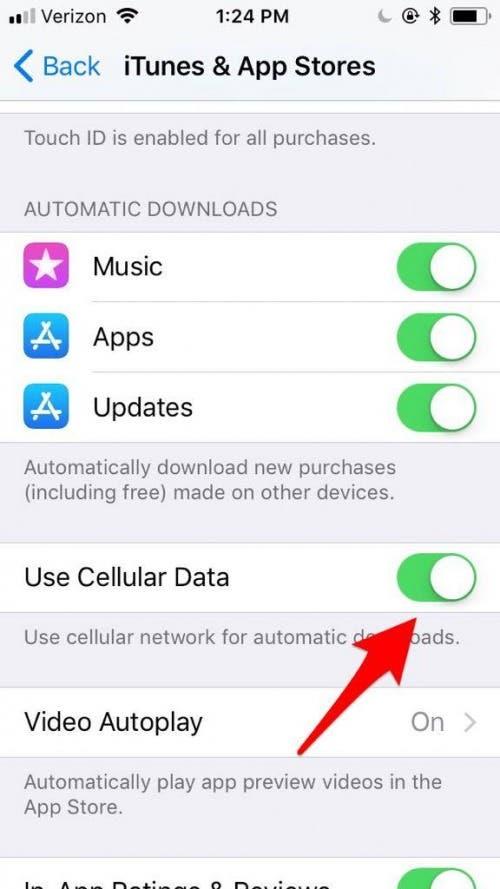
Artık Otomatik Uygulama İndirme ayarlarını nasıl değiştireceğinizi bildiğinize göre, veri planınıza ve Wi-Fi kullanılabilirliğine göre hangisini tercih edeceğinize karar verebilirsiniz.
